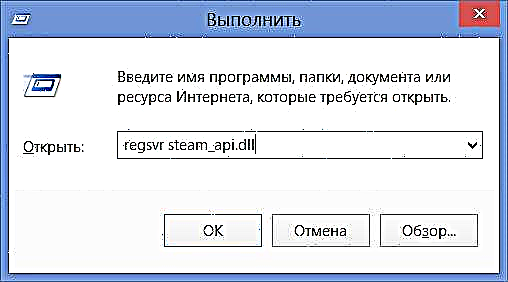Steam_api.dll දෝෂය අස්ථානගත වී ඇත හෝ වාෂ්ප_පී ක්රියාපටිපාටියට පිවිසීමේ ස්ථානය සොයාගත නොහැක, වැඩ කිරීමට වාෂ්ප භාවිතා කරන ක්රීඩාවක් කිරීමට තීරණය කරන බොහෝ පරිශීලකයින් මුහුණ දී සිටී. මෙම අත්පොතෙහි, අපි වාෂ්ප_අපි.ඩී.එල් ගොනුව හා සම්බන්ධ දෝෂ නිවැරදි කිරීමට ක්රම කිහිපයක් දෙස බලමු, එහි ප්රති result ලයක් ලෙස ක්රීඩාව ආරම්භ නොවන අතර ඔබට දෝෂ පණිවිඩයක් පෙනේ.
මෙයද බලන්න: ක්රීඩාව ආරම්භ නොවේ
මෙම වැඩසටහන සමඟ ඔබගේ ක්රීඩා වල අන්තර්ක්රියාකාරිත්වය සහතික කිරීම සඳහා Steam_api.dll වාෂ්ප යෙදුම භාවිතා කරයි. අවාසනාවකට මෙන්, බොහෝ විට මෙම ගොනුව හා සම්බන්ධ විවිධ ආකාරයේ දෝෂ තිබේ - තවද මෙය ඔබ ක්රීඩාව නීත්යානුකූලව මිලදී ගත්තාද නැතිනම් කොල්ලකෑමේ පිටපතක් භාවිතා කළේද යන්න මත රඳා නොපවතී. "Steam_api.dll අස්ථානගත වී ඇත" හෝ "Steamuserstats ක්රියාපටිපාටියට ඇතුල් වීමේ ස්ථානය වාෂ්ප_ඒපීඅයිඩී පුස්තකාලයේ හමු නොවීය" වැනි දෙයක් - මෙම දෝෂ වලින් වඩාත් සුලභ වේ.
Steam_api.dll ගොනුව බාගන්න
විශේෂිත පුස්තකාලයක (ඩීඑල්එල් ගොනුව) ගැටලුවකට මුහුණ දී සිටින බොහෝ දෙනෙක් එය පරිගණකයකට බාගත කරන්නේ කොහෙන්දැයි සොයමින් සිටිති - මේ අවස්ථාවේ දී ඔවුන් අසන්නේ “බාගත කරන්න ste_api.dll” යන්නයි. ඔව්, මෙය ගැටළුව විසඳා ගත හැකි නමුත් ඔබ ප්රවේශම් විය යුතුය: ඔබ බාගත කරන්නේ කුමක්ද සහ බාගත කළ ගොනුවේ හරියටම කුමක්දැයි ඔබ කිසි විටෙකත් නොදනී. පොදුවේ ගත් කල, මෙම ක්රමය අත්හදා බැලීමට මම නිර්දේශ කරන්නේ වෙන කිසිවක් උදව් නොකළ විට පමණි. ඔබ ste_api.dll බාගත කරන විට කුමක් කළ යුතුද:
- දෝෂ පණිවිඩයට අනුව ගොනුව නැතිවූ නාමාවලියට පිටපත් කර පරිගණකය නැවත ආරම්භ කරන්න. දෝෂය දිගටම පවතින්නේ නම්, තවත් විකල්ප උත්සාහ කරන්න.
- වින්ඩෝස් System32 ෆෝල්ඩරයට ගොනුව පිටපත් කරන්න, ආරම්භය - ධාවනය ක්ලික් කර "regsvr ste_api.dll" විධානය ඇතුල් කරන්න, Enter ඔබන්න. නැවතත්, ඔබේ පරිගණකය නැවත ආරම්භ කර නැවත ක්රීඩාව ආරම්භ කිරීමට උත්සාහ කරන්න.
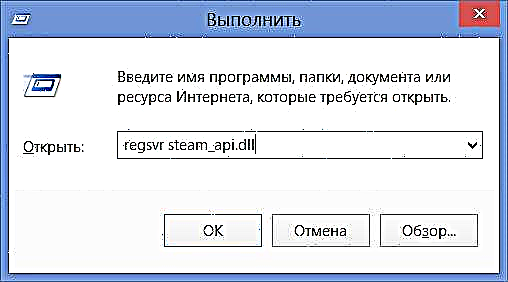
වාෂ්ප නැවත ස්ථාපනය කරන්න හෝ නැවත පිහිටුවන්න

මෙම ක්රම දෙක විස්තර කර ඇති පළමු ක්රමයට වඩා අඩු භයානක වන අතර දෝෂයෙන් මිදීමට උපකාරී වේ. උත්සාහ කළ යුතු පළමු දෙය වන්නේ වාෂ්ප යෙදුම නැවත ස්ථාපනය කිරීමයි:
- පාලක පැනලය වෙත යන්න - "වැඩසටහන් සහ විශේෂාංග", සහ වාෂ්ප අස්ථාපනය කරන්න.
- ඊට පසු, ඔබේ පරිගණකය නැවත ආරම්භ කිරීමට වග බලා ගන්න. වින්ඩෝස් රෙජිස්ට්රි පිරිසිදු කිරීම සඳහා ඔබට කිසියම් වැඩසටහනක් තිබේ නම් (නිදසුනක් ලෙස, ක්ලීනර්), වාෂ්ප හා සම්බන්ධ සියලුම රෙජිස්ට්රි යතුරු ඉවත් කිරීමට එය භාවිතා කරන්න.
- නැවත බාගත කරන්න (නිල වෙබ් අඩවියෙන්) සහ වාෂ්ප ස්ථාපනය කරන්න.
ක්රීඩාව ආරම්භ වන්නේ දැයි පරීක්ෂා කරන්න.
Steam_API.dll දෝෂය නිවැරදි කිරීමට තවත් ක්රමයක් නම්, සියල්ල මෑතකදී ක්රියාත්මක වූවා නම්, දැන් හදිසියේම ක්රීඩා ධාවනය නතර විය - පාලක පැනලයේ “පද්ධති ප්රතිස්ථාපනය” සොයා බලා පද්ධතිය කලින් කාලයකට පෙරළීමට උත්සාහ කරන්න - මෙය ගැටළුව විසඳනු ඇත.
මෙම ක්රම වලින් සමහරක් ඔබට ගැටලුවෙන් මිදීමට උපකාරී වනු ඇතැයි මම බලාපොරොත්තු වෙමි. සමහර අවස්ථාවලදී වාෂ්ප_පී.ඩීඑල් දෝෂයේ පෙනුම ක්රීඩාවේ ඇති ගැටළු හෝ ප්රමාණවත් පරිශීලක අයිතිවාසිකම් නිසා සිදුවිය හැකි බව සඳහන් කිරීම වටී, එහි ප්රති result ලයක් ලෙස වාෂ්ප හෝ ක්රීඩාවට පද්ධති සැකසුම් වල අවශ්ය වෙනස්කම් සිදු කළ නොහැක.